教程介绍
win10使用耳机的麦克风没声音?最近,微软推出了新版的Windows 10操作系统,它具有卓越的性能和功能,越来越受欢迎。但是,使用耳机的麦克风在Windows 10上的设置并不太容易,特别是对于初学者来说。

win10使用耳机的麦克风教程
1、按下“Wn+i”快捷键打开超级菜单,选择“控制面板”。
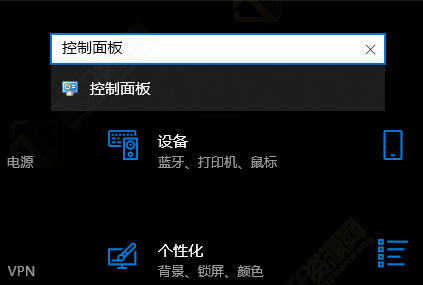
2、在控制面板中点击“硬件和声音”。
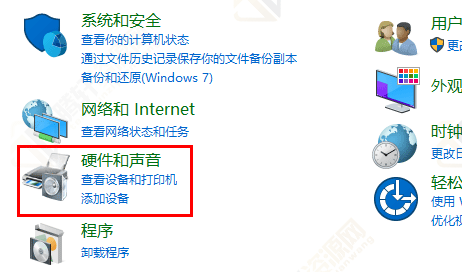
3、点击“Realtek高清晰声频管理器”。
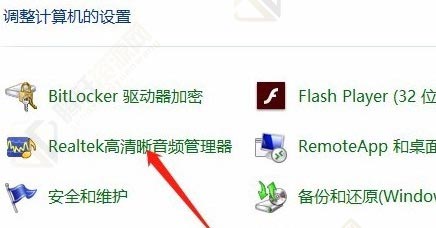
4、点击右侧的“麦克风”图标。
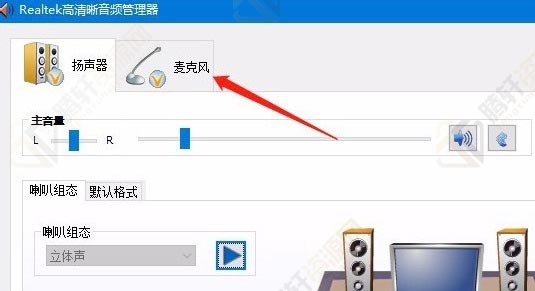
5、点击右侧的黑色圆圈,选择“连接器重新分配”。
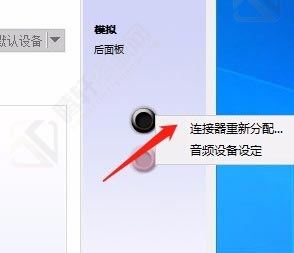
6、最后勾选“耳麦”即可搞定。

以上本篇文章的全部内容了,感兴趣的小伙伴可以看看,更多精彩内容关注腾轩网www.tengxuanw.com







